Googleカレンダーには場所を登録しておいたほうが便利
Googleカレンダーは、場所を登録しておけばマップを使ってその場所までナビをしてくれます。特に自分が行ったことがない場所の指定がある予定の場合は、場所を登録しておくとGoogleカレンダーからスムースにマップの起動とナビゲーションが可能になるのでおすすめです。
Googleカレンダー Android版で予定に場所を登録する
まずはGoogleカレンダーの予定に場所を登録していきます。Googleカレンダーで予定を新規作成するか編集画面で「場所を追加」をタップします。
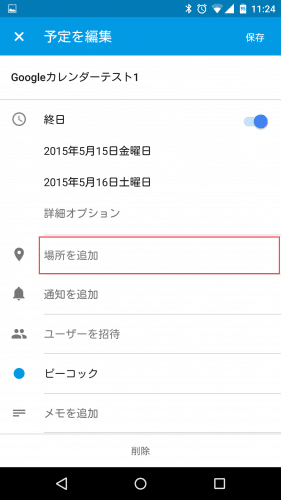
予定の場所を入力していくと、その文字がヒットする建物などが自動的に表示されます。目的地があればそれをタップします。
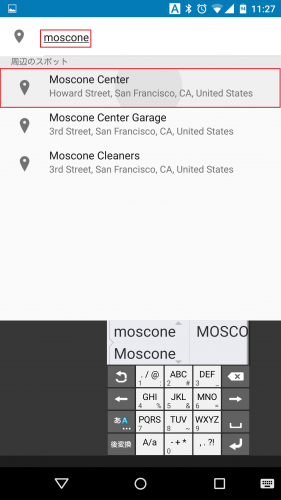
目的地の名前と住所と共にGoogleマップも表示されました。あとはこの予定を保存します。
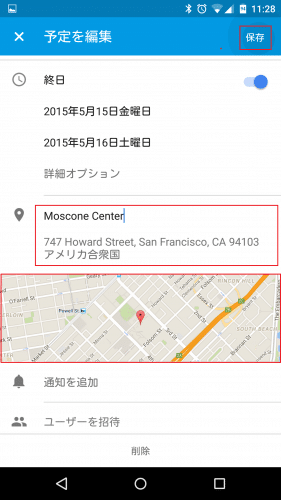
Googleカレンダーの予定一覧にも、マップが背景になった予定が表示されています。
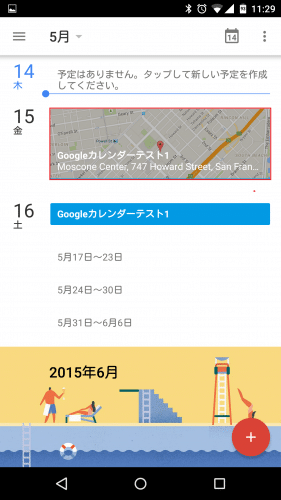
予定にあるマップからナビをする
マップが背景になった予定をタップします。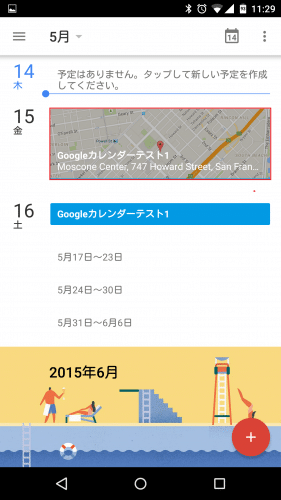
表示されている場所をタップします。
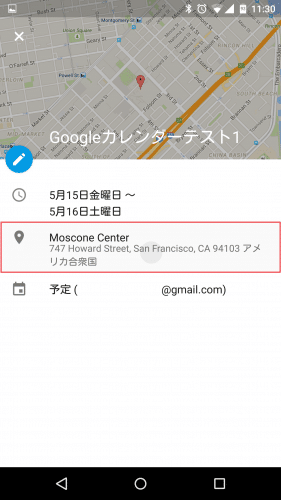
するとマップで開くか尋ねてくるのでマップをタップして選びます。
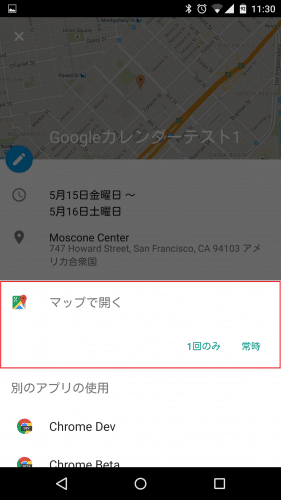
あとは「経路」をタップして目的地までナビをします。
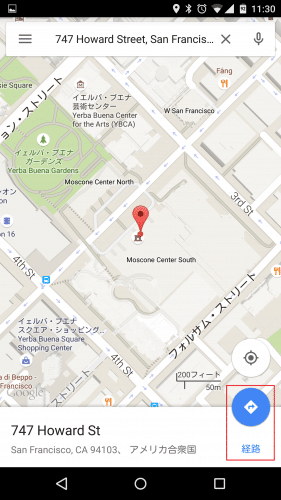
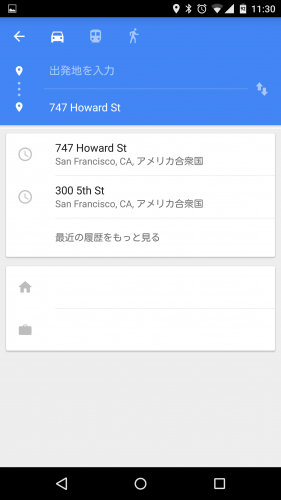
Googleカレンダー Android版で場所を登録して地図を表示し、Googleマップと連携して目的地までナビをする方法は以上です。
なお、Googleカレンダー Android版で予定とGoogleマップ連携の設定方法以外の使い方に関する詳細はGoogleカレンダー(グーグルカレンダー) Android版の使い方まとめ。を参照してください。